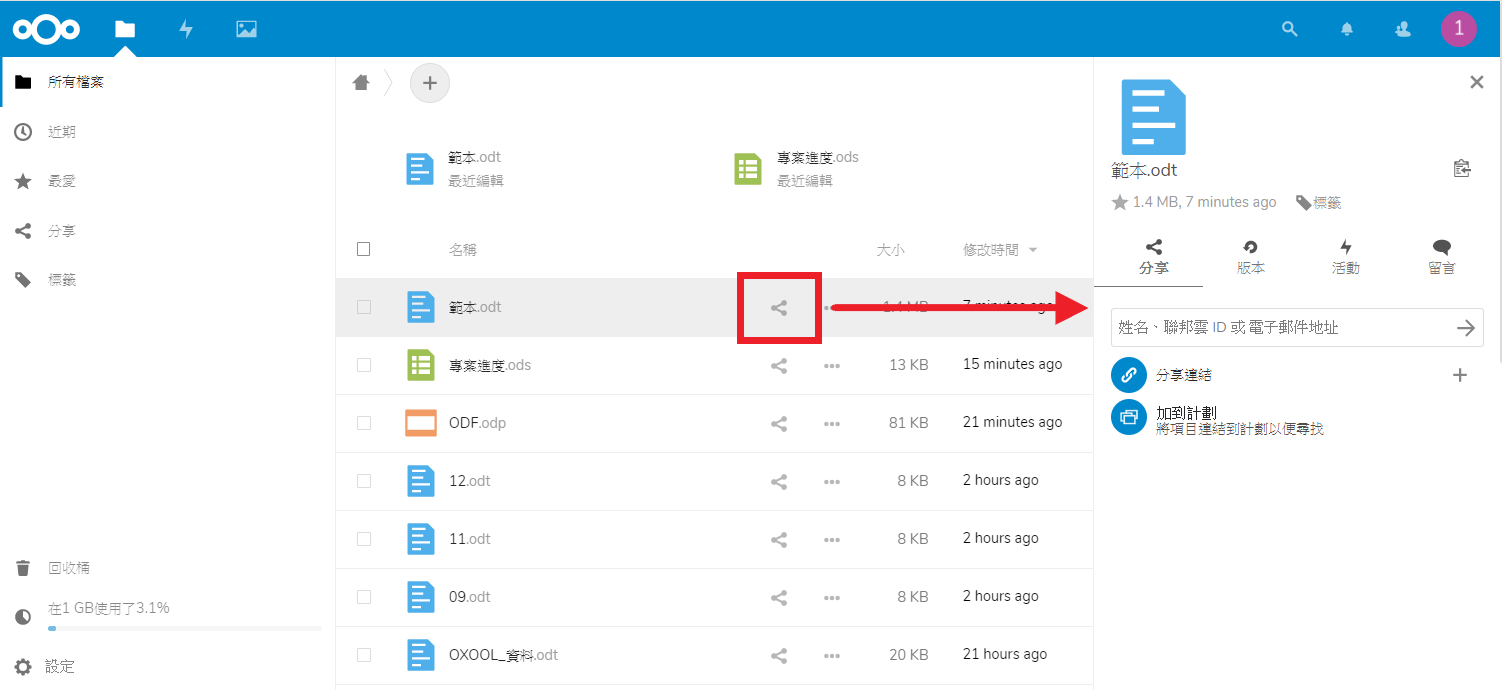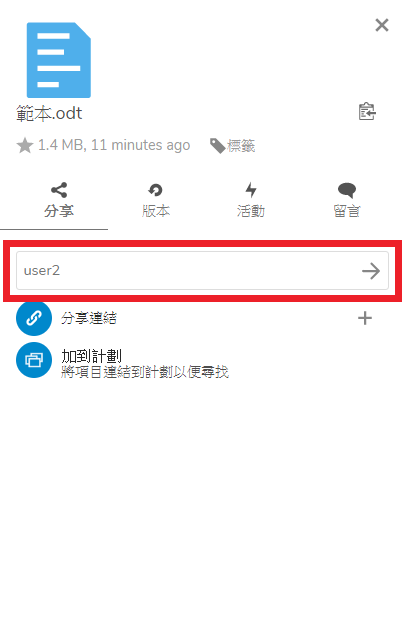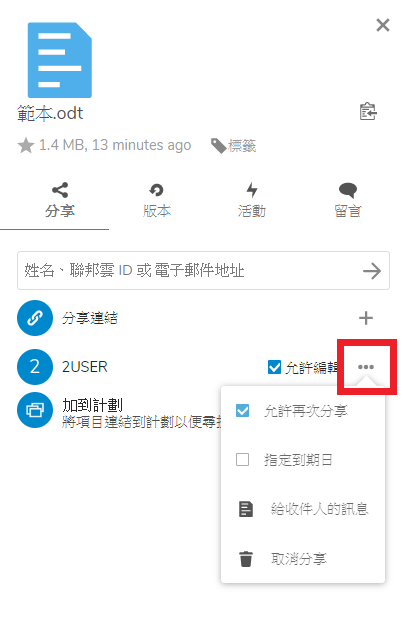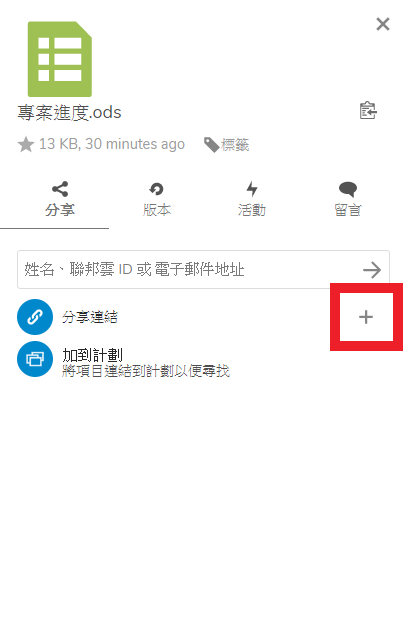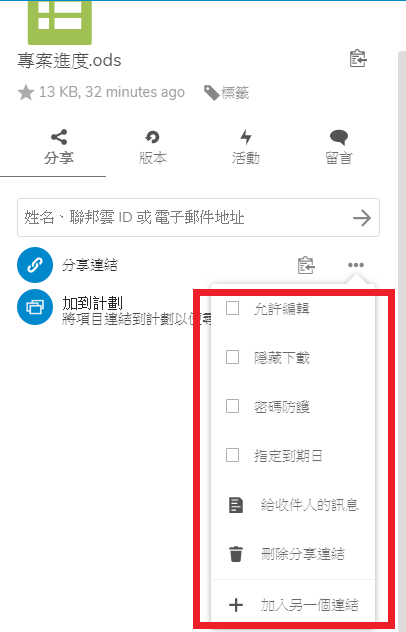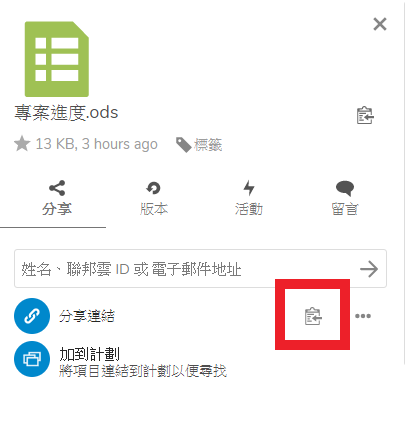分享文件
在OxOOL的環境下,可透過以下的兩種方式,進行分享的動作:
第一種方法:適用於給內部有帳號的使用者。
使用者登入後,至目錄的最上層,點選所有分享的檔案,點選後方「分享」之圖示,如下圖所示:
輸入您想要分享的帳號或群組名稱並按下「Enter」鍵,如左下圖所示:
系統的使用者預設值都可「允許編輯」,若只允許被分享的使用者唯讀,只要取消「允許編輯」即可。另外,點選後方「…」之圖示,即可進行相關詳細的分享設定(詳細的介紹請見下方),如右下圖所示:
關於「分享設定」之它欄介紹:
- 「允許再次分享」:可讓被分享的使用者,再次將文件分享出去。
- 「指定到期日」:設定分享的截止日。
- 「給收件人的訊息」:透過系統內部傳送給被分享的使用者。
- 「取消分享」:手動取消分享。
第二種方法:適用於分享給外部使用者。
讓外部使用者透過連結就可以直接看到檔案,點選畫面中的「分享連結」後方「+」的符號,如左下圖所示:
點選「+」符號後,會出現下拉式選單,如右上圖所示:
另外,當按下「+」後,已生成一個對外的URL,此時按下右下圖的圖示,即可成功複製此分享之連結,如下圖所示:
分享連結「+」符號各欄介紹:
- 「允許編輯」:外部使用者不須登入即可線上編輯檔案。
- 「隱藏下載」:外部使用者無取消下載檔案的權限。
- 「密碼防護」:需要輸入一組密碼才可查看檔案。
- 「指定到期日」:設定檔案之分享截止日期。
- 「加入另一個連結」:再新增一個分享的URL。